
جدیدا شرکت جی سی آپدیتی فوق العاده جهت اتصال پروگرامر V1SE به wifi را ارائه کرده است، در حالت معمولی جهت کارکرد به صورت آنلاین باید دستگاه را به کامپیوتر و نرم افزار JCID Repair متصل کنید. پس از این آپدیت و نصب ماژول وایفای دیگر نیاز به اتصال به سیستم نخواهد بود و دستگاه V1SE به طور مستقیم به وایفای و اینترنت متصل خواهد شد.
جهت آپدیت دستگاه دو حالت وجود دارد:
- ماژول وایفای را از شرکت ما تهیه کنید (بطور رایگان) و طبق آموزشی که در ادامه گذاشته ایم دستگاه خود را آپدیت کنید. (نیازمند دانش فنی کافی، عواقب ناشی از عدم دانش سخت افزاری برعهده خودتان می باشد!)
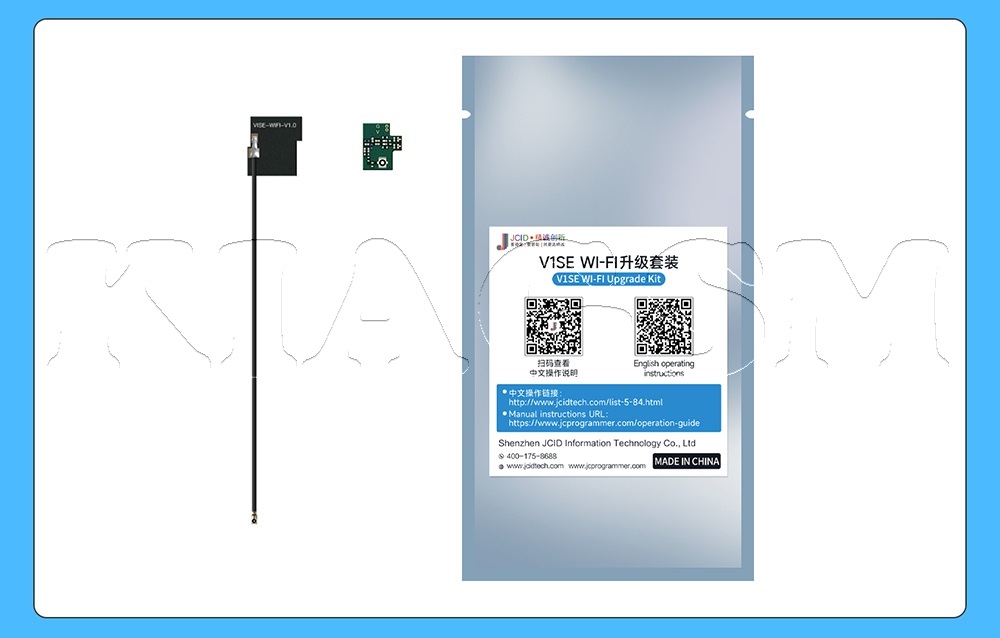
- دستگاه را برای شرکت ما ارسال کنید تا بطور رایگان عملیات آپدیت و نصب ماژول وایفای را برای شما انجام دهیم. (حالت دوم تنها درصورتی است که قبلا دستگاه را از شرکت ما خریداری کرده باشید!)
مراحل آپدیت:
1- چک کنید که دستگاه شما قابلیت آپدیت و نصب ماژول وایفای را دارد یا خیر؟
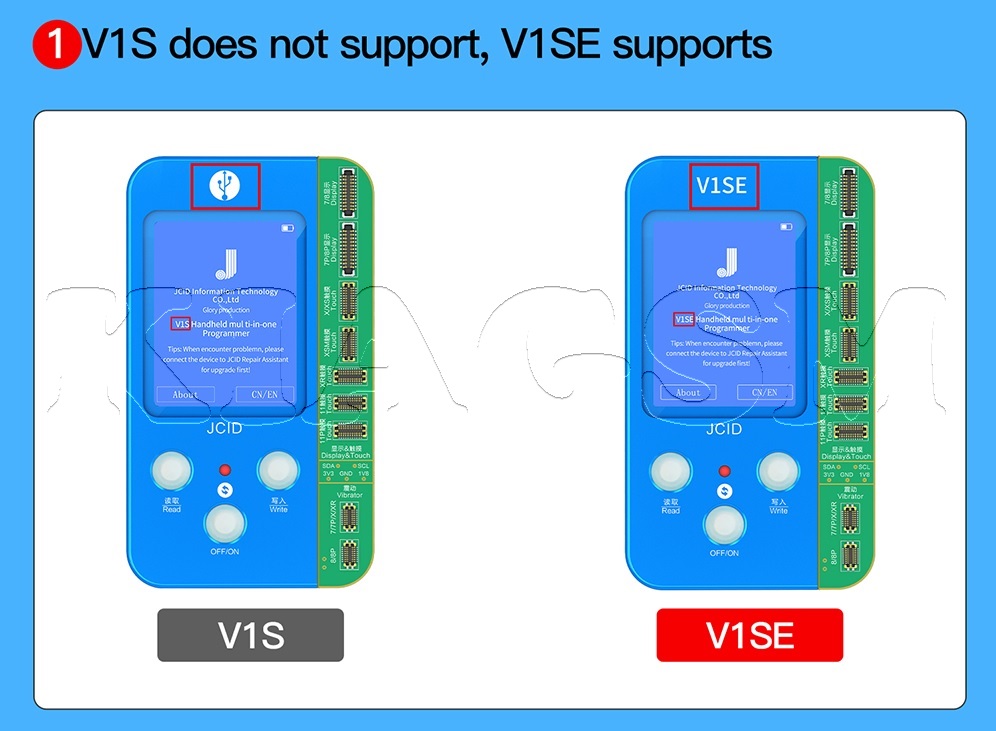 درصورتی که دستگاه شما V1SE می باشد قابل آپدیت هست، در صورتی که V1S دارید غیرقابل انجام خواهد بود.
درصورتی که دستگاه شما V1SE می باشد قابل آپدیت هست، در صورتی که V1S دارید غیرقابل انجام خواهد بود.
2- دستگاه را به نرم افزار JCID Repair متصل کنید و وارد تب Repair Fitting شوید. دستگاه به طور خودکار شروع به آپدیت میکند ( ورژن 7.6 و یا بالاتر)
3-نصب ماژول و آنتن وایفای:
دستگاه را بازکنید، السیدی دستگاه را با دقت جدا کنید. طبق تصویر زیر، نقاط 1 و 2 از قطعه U14 را به همدیگر با هویه متصل کنید.
درمرحله بعد طبق تصویر زیر، فوم یا ابر زیر السیدی را از محل مشخص شده هم تراز با اسیلاتور برش دهید (جهت نصب ماژول وایفای)
سپس طبق تصویر زیر، ماژول وایفای را در قسمت مشخص شده بچسبانید.
در مرحله بعد، طبق تصویر سمت چپ به طور اصولی نقاط مشخص شده را جامپر بزنین:
در این مرحله دقت کافی داشته باشید که دقیقا به نقاط مشخص شده متصل شود:
- نقطه G روی ماژول وایفای را به نقطه A روی برد دستگاه سیم بکشید.
- نقطه V روی مازول وایفای را به نقطه B روی برد دستگاه سیم بکشید.
- نقطه 1 روی ماژول وایفای را به پایه های 3 و 4 آی سی روی برد دستگاه سیم بکشید.
- نقطه 2 روی ماژول وایفای را به پایه های 5 و 6 آی سی روی برد دستگاه سیم بکشید.
پس از اتصال ماژول وایفای، آنتن وایفای را طبق تصویر زیر روی قاب دستگاه بچسبانید و فلت آنتن را همانطور که در عکس مشخص شده از محل مشخص شده عبور دهید و روی ماژول وایفای متصل کنید.
هنگام نصب برد دستگاه، مراقب السیدی دستگاه که فلت وایفای از پشت آن عبور میکند باشید.
4-ارتقاء فریمور دستگاه از طریق فلش مموری
فایل آپگرید دستگاه را از پایین همین صفحه قسمت باکس دانلود، دانلود کرده و از زیپ خارج کنید. پوشه V1SE_FW_V3.0 را به صفحه اول فلش مموری کپی کنید.
فلش مموری را به دستگاه متصل کنید و از قسمت About گزینه Firmware upgrade را انتخاب کنید و صبر کنید تا عملیات آپدیت دستگاه تمام شود.
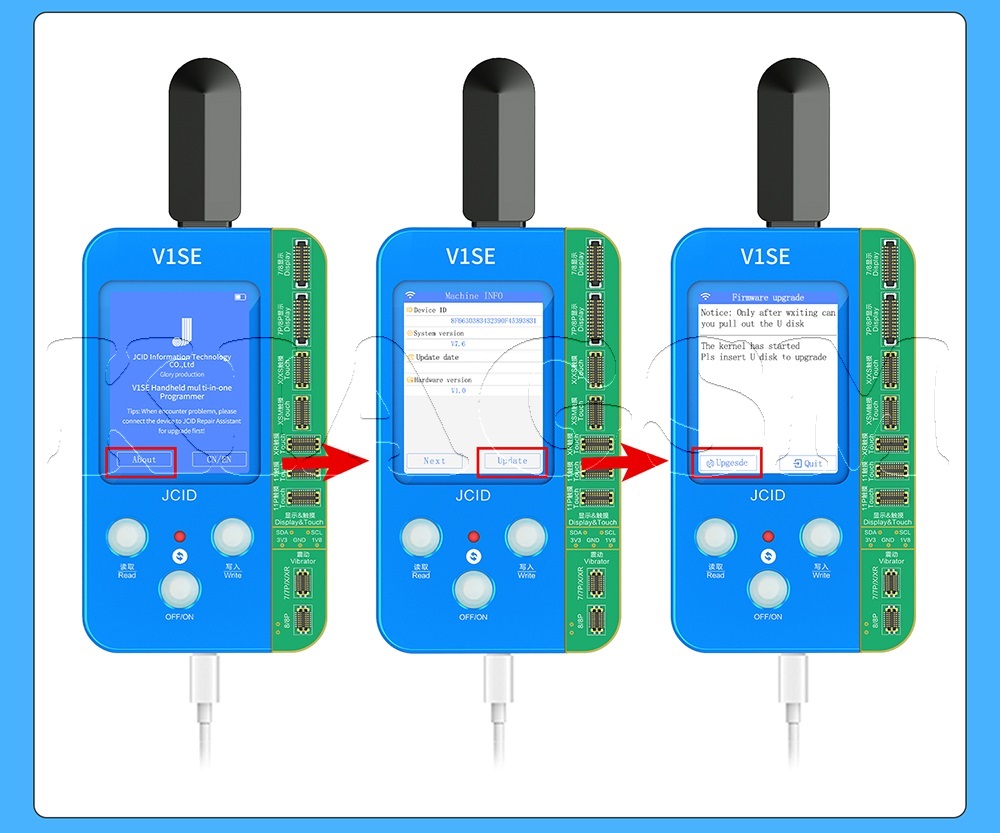 (درحین عملیات آپدیت، کابل یو اس بی وصل باشد و هرگز دستگاه را خاموش نکنید)
(درحین عملیات آپدیت، کابل یو اس بی وصل باشد و هرگز دستگاه را خاموش نکنید)
ضمنا قبل از آپدیت از طریق فلش مموری، حتما باید دستگاه را از طریق نرم افزار JCID به ورژن 7.6 و یا بالاتر بروزرسانی کرده باشید، در غیر اینصورت امکان آپدیت از طریق مموری فلش را نخواهید داشت.
5-حال دستگاه را به نرم افزار JCID Repair متصل کرده و وارد تب Fitting Repair شوید، گزینه V1SE WIFI Settings را انتخاب کنید و اسم و پسورد وایفای مورد نظر جهت اتصال را وارد کنید و تمام.
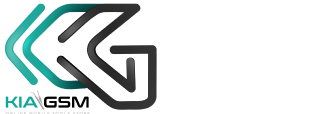
 بازرگانی کیا جی اس ام | واردکننده برترین برندهای ابزار تعمیرات موبایل
بازرگانی کیا جی اس ام | واردکننده برترین برندهای ابزار تعمیرات موبایل

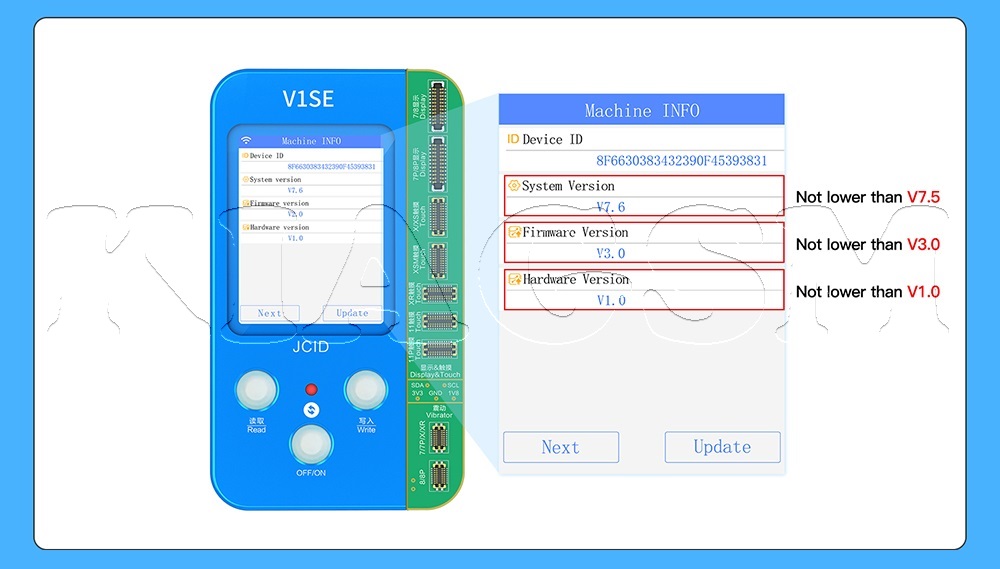
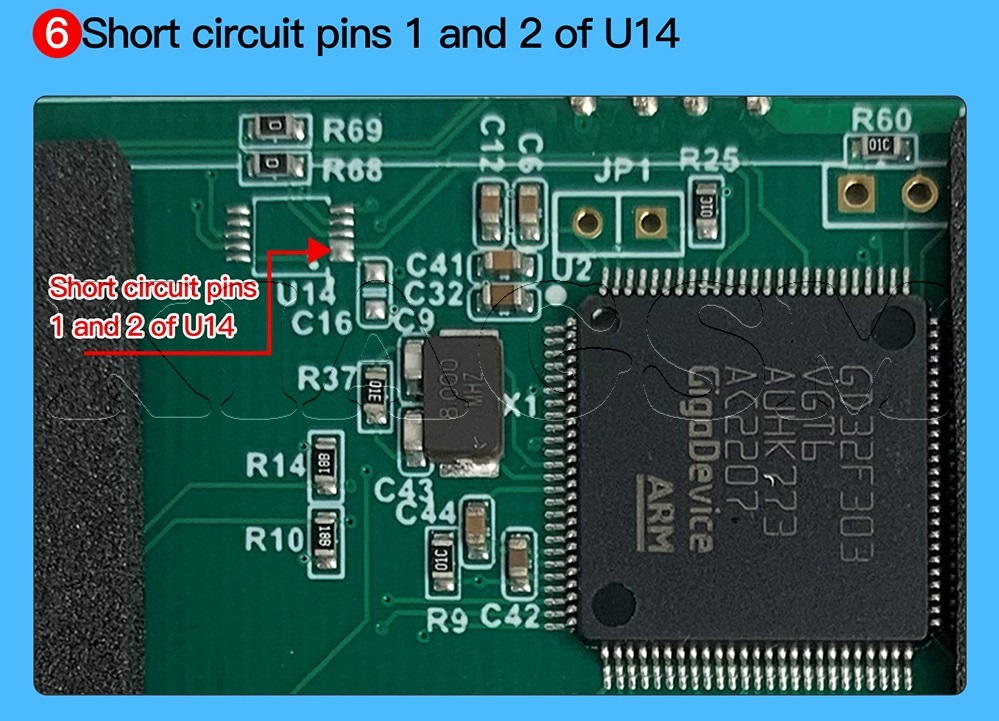

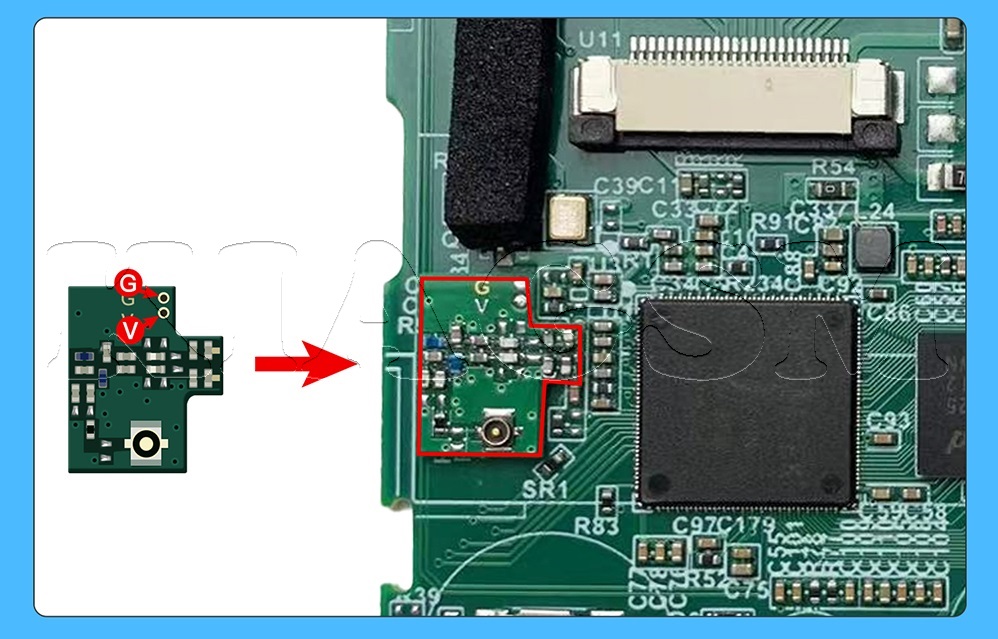
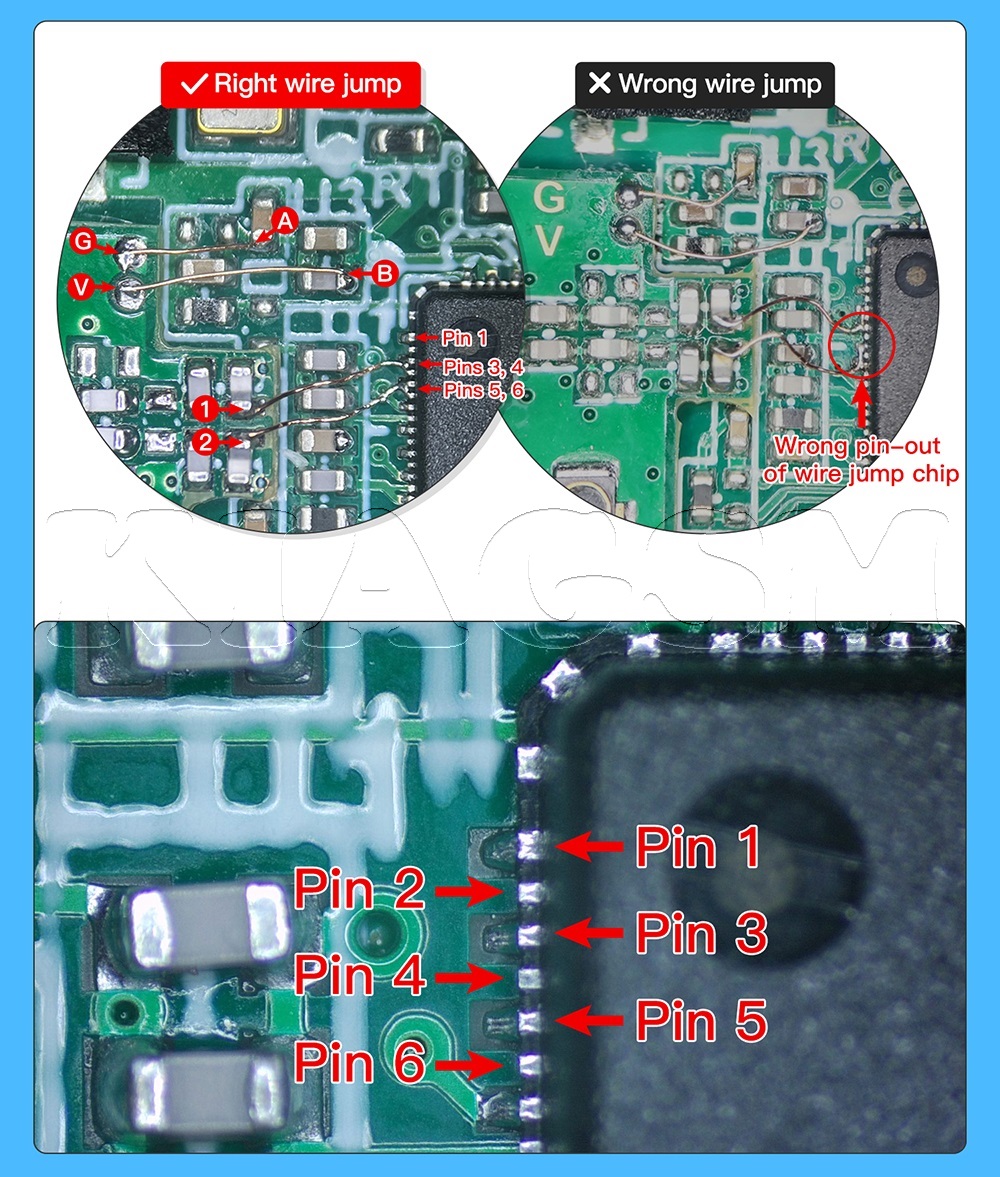


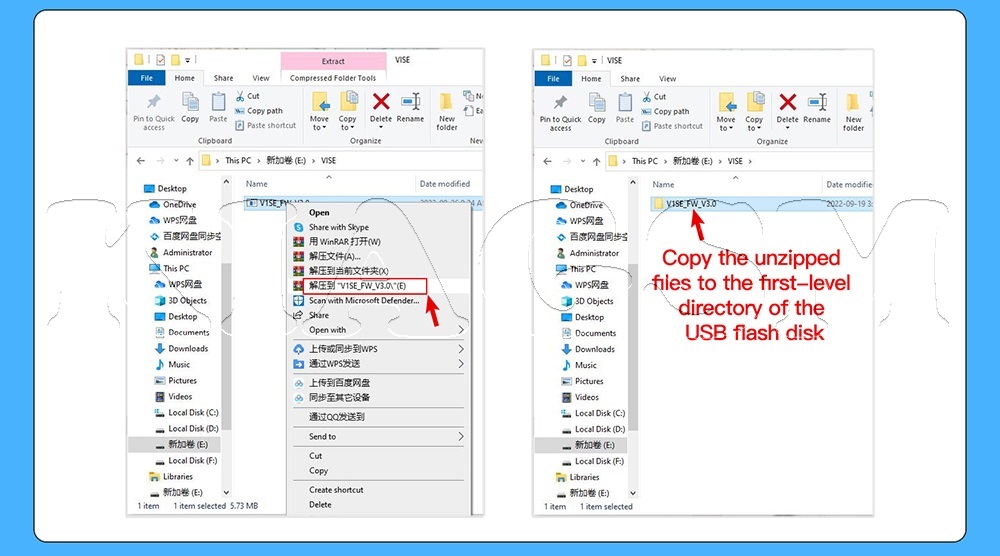
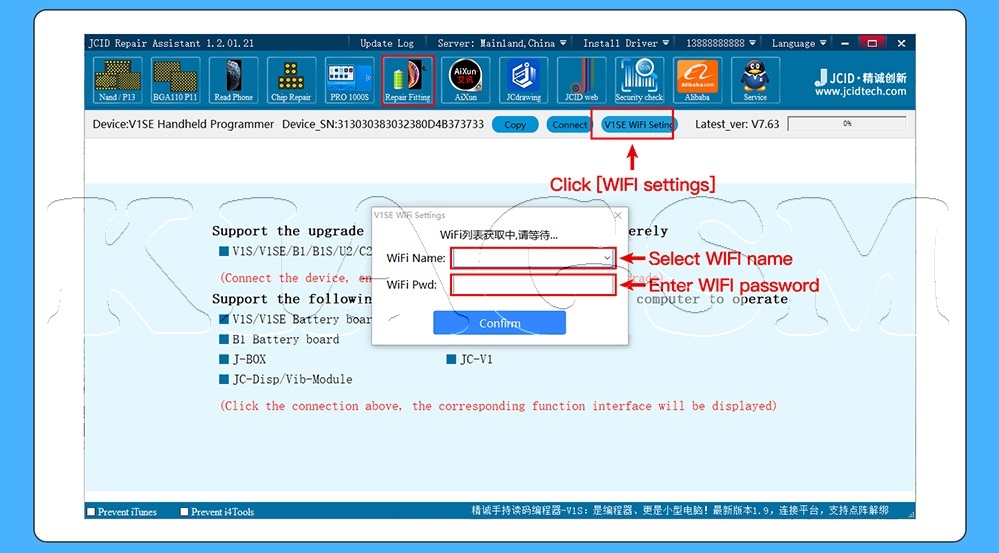


















سلام. خیلی ممنونم که ماژول را رایگان در اختیار خریداران قبلی گذاشتید.
من متصل کردم و شبکه هموصل شد. ولی اتفاقی نیفتاد.
من فکر میکردم وقتی وای فای متصل بشه دیگه نیازی به متصل کردن به کابل نیست.
و متوجه نشدم وای فای به چه کاری میاد.
سلام خواهش میکنم. اتصال به وایفای برای بحث بکاپ اطلاعات فیس ایدی رو سرور و همچنین اپدیت دستگاه استفاده میشود.